终极解码高清设置解析
播放器高清硬解设置

简单播放器设置-AN通吃硬解(Windows 32&64bit)随着BD、HDTV的流行,电影、动漫等都刮起了高清风。
720p、1080p/i、次世代音频大行其道,给我们带来更多感动的同时也给我们带来了不少的郁闷。
原版的高清视频只有你有钱很简单的就可享受到,而一些RIP播放时却不同程度的存在这个那个的问题。
再加上播放者使用的硬件的不同一,RIP 视频的编码设置的不同一,使问题更多样化。
基于以上。
简单播放器设置-AN通吃硬解(Windows 32&64bit)开始:一:软件:1.PotPlayer Mini (32bit&64bit,32bit 1.5.21828\ 64bit 1.5.22243)2.mpc-hc (32bit&64bit,1.3.2018.0)3.CoreAVC.Professional.Edition.v2.0.0.0 (32bit&64bit)4.Haali Matroska Splitter(32bit&64bit)5.保持显卡驱动最新N:/Download/index.aspx?lang=cnA:/cn/Pages/AMDHomePage.aspx硬件:1.PC(废话)2.笔记本(05年后吧)二:1.PotPlayer Mini:(xp=windows7)F5-滤镜-内置图像处理滤镜设置-使用条件:总是使用(滤镜一栏其他都保持默认)播放视频时,按tab 视频输出DXVA 恭喜你硬解搞定(没错32&64bit都这么设置即可硬解,简单归简单但PotPlayer硬解的兼容性差,有时能硬解有时失效。
注意!)2.mpc-hc:(xp<windows7)“安装Haali Matroska Splitter”“MPC-HC选项-播放选上自动装载音频文件\自动装载字幕”设置-选项-播放-输出:按图双击H264/AVC (DXVA) 按图设置(CPU双核2 /4核可以选4或6)看图设置禁用ffdshow Video Decoder,硬解MPC-HC内置的兼容性最高。
终极解码如何设置

终极解码如何设置?终极解码设 置方法
•
终极解码是一款功能强大的高清播放器, 它主要是能帮助我们解码各种不同格式的 视频文件,因为好用,所以很多人都会下 载使用它,但是有一些用户安装了它,却 不知道怎么设置,那么终极解码如何设置 呢,不懂的朋友赶紧看看以下文章内容吧! 安装终极解码完成前会依次弹出“解码中 心”和“媒体文件关联”两个设置菜单。
ห้องสมุดไป่ตู้
• 二、选择关联的视频、音频文件 • 如无特殊要求,选择“所有文件格 式”,再“确定”即可完成设置。
• •
三、解决异常播放问题 完成以上两步,基本上不需要再进行其它任 何设置,你就已经可以播放绝大多数的高清视频 了。对极少数的不能正常播放的文件,可再次运 行Windows桌面上的“解码中心”,重新设置 “解码模式”(什么都不懂的话就把每个模式都 进行一下尝试);其中“PowerDVD解码 DXVA 模式”最节省系统资源,“Sonic解码 DXVA模式” 对原版的Blu-Ray/M2TS、HDDVD/EVO兼容性最 好。解决问题完成播放后,建议把“解码模式” 重新设置到“默认解码 自动模式”或“DXVA解 码 自动模式”,毕竟自动模式的兼容性是最好的!
• •
一、设置“解码中心” 1、选择“音频输出”。如图所示,我 用的是5.1的箱子就选择了“3/0/2+SW: 5.1 声道”; • 2、根据需求选择“解码模式”。如果 机器配置不错,用“软解码”就能播放高 清,请选择“默认解码 自动模式”;如需 要进行“硬件加速/解码”,请选择 “DXVA解码 自动模式”;最后再“确定” 即可完成设置。
• 以上就是终极解码设置方法的全部内容了, 是不是很简单,大家可根据自己的需要进 行设置,但是要记住自动模式依然是最好 的,因此没有其他问题的时候尽量设置为 自动模式。
高清方案完美解码设置(带图)

完美解码设置方法(详细图解)本帖最后由 felix2005 于 2010-7-10 11:58 编辑话说目前高清视频在网络上比比皆是,我们也推出了一些关于高清视频的新闻,其中我们推荐大家使用一款名为“完美解码”的播放软件来观看高清,在使用便利性方面较为适合广大高清玩家,那么我们今天不妨来看看完美解码这款播放软件利器,让大家更容易上手。
高清硬件加速实际上对于高清解码方面,更多的是解码器与分离器的设置,我们今天主要来讨论如何设置解码器的问题:作为一款傻瓜化的播放软件,完美解码提供了足够人性化的设计,不仅集成了多款播放器软件,还提供了一个完美解码的设置中心,令用户对于这款播放软件的设置更加简单,更加傻瓜化,让高清视频播放的门槛大大降低。
完美解码播放器由于完美解码这款播放软件集成了各种解码器,因此在对视频文件的兼容方面是非常不错的,甚至可以说是通吃目前所有格式视频,这对于新上手的用户是十分友好的,也降低了对高清爱好者的要求,更多的解码器也可以让高清老鸟详细挑选,使用自己最欣赏的解码器进行配置。
那么我们下面就来看看这款完美解码播放器的细节:完美解码播放器作为一个电脑玩家与高清爱好者,相信大家都会安装软件,那么在这个前提下我们装好软件可以看到,这款完美解码播放器并不仅仅有高清播放器软件,还有一个可以提供相当详细设置的控制中心,在这里我们可以看到几乎全部与媒体播放相关的重要设置选项,也是高清用户必须调节的部分之一,无论是分离器还是解码器,都有相当详细的列表。
完美解码播放器作为高清爱好者,自然少不了调节一下解码器——解码器是播放高清视频的关键,一个玩高清的老鸟在使用播放软件之前一定会仔细选择自己喜欢的解码器并进行调节的,这样才能针对不同的视频获得最好的效果。
不过笔者并不建议初级玩家调节这些选项,因为通过笔者观察,默认的解码器、分离器等设置就已经相当科学,如果随便调节很可能起到反效果。
完美解码播放器作为近两年装机的用户,使用的独立显卡几乎都具有很好的高清视频硬件加速功能,打开硬件加速功能则对电脑处理器的要求降低了许多。
终极解码、完美解码、KMPlayer设置指南

终极解码、完美解码、KMPlayer设置指南感谢思路源码输出帖子!通过学习,而且升级了自己的显卡,把HD4650升级为5750,再通过调试终于点灯成功。
在这里分享我的操作。
其实非常简单1.把显卡升级为HD5XXX,个人认为最好HD5550以上!我买了蓝宝石HD5750海外版,有DP 接口的2.安装最新的Win7 旗舰版32的,本人安装的是新电脑公司2011贺岁版Ghost版本3.安装11.2ATI显卡驱动:11-2_vista32_win7_32_dd4.安装11.2ATI简体中文控制中心:11-2_vista_win7_32-64_ccc_lang5.安装最新声卡驱动:realtek_Vista_Win7_R257_x866.安装最新HDMI声卡驱动:Realtek_HDMI_R2557.安装DXSDK_Feb108.安装完美解码:完美者解码20110126(里面已经包含了最新的MPC-HC和FFdshow)以上是我安装的软件,足够了!电脑设置:1.电脑设置:在左面右下角,右键点那个喇叭,选择A TI HDMI输出2.音频驱动设置:瑞昱设置界面上选择HDMI输出,喇叭数选择5.1(或6.1 7.1),采样频率选择“16位448000(DVD)”(注意,这个不选是没法输出多声道LPCM源码的。
)3.FFdshow音频解码设置:只更改“输出”设置,把DD~DTS~ AC3~ DTSHD~ DD HD~ DDPLUS~全勾上,下面选16位(别选16位LPCM那个)4.完美解码设置中心:完美者解码器方案:选择: 使用PotPlayer内置解码器硬件解码,自定义里面H264解码器选择:FFDShow(硬解),VC1 解码器选择:FFDShow(硬解),DirX 解码器选择:DivX & Xvid ,音频解码器选择:FFDShow 并打开FFDShow左边的“配置”,就进入到FFdshow音频解码设置:只更改“输出”设置,把DD~DTS~ AC3~ DTSHD~ DD HD~ DDPLUS~全勾上,下面选16位(别选16位LPCM那个)5.打开完美者解码器放片,现在还没点灯成功,别急,右键播放器屏幕右键-->滤镜-->滤镜/解码器设置-->音频解码-->内置解码器(S/PDIF,HDMI输出)设置-->直通(S/PDIF,HDMI)AC3 EAC3 TrueHD DTS DTS-HD MA 全部打钩。
终极解码+KMPlayer 高清设置
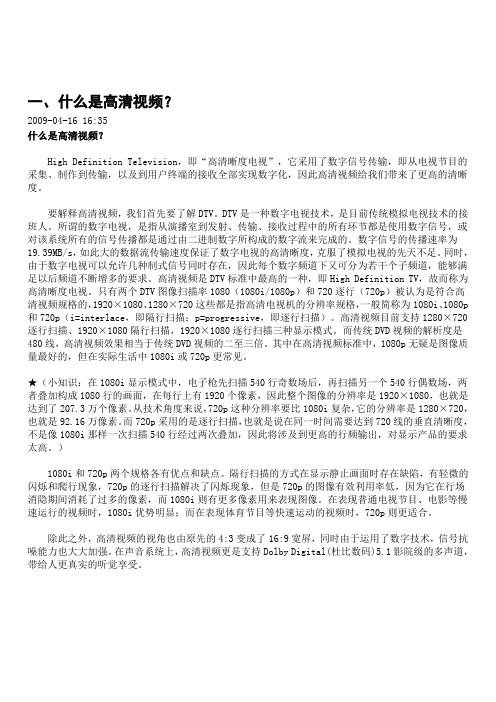
一、什么是高清视频?2009-04-16 16:35什么是高清视频?High Definition Television,即“高清晰度电视”,它采用了数字信号传输,即从电视节目的采集、制作到传输,以及到用户终端的接收全部实现数字化,因此高清视频给我们带来了更高的清晰度。
要解释高清视频,我们首先要了解DTV。
DTV是一种数字电视技术,是目前传统模拟电视技术的接班人。
所谓的数字电视,是指从演播室到发射、传输、接收过程中的所有环节都是使用数字信号,或对该系统所有的信号传播都是通过由二进制数字所构成的数字流来完成的。
数字信号的传播速率为19.39MB/s,如此大的数据流传输速度保证了数字电视的高清晰度,克服了模拟电视的先天不足。
同时,由于数字电视可以允许几种制式信号同时存在,因此每个数字频道下又可分为若干个子频道,能够满足以后频道不断增多的要求。
高清视频是DTV标准中最高的一种,即High Definition TV,故而称为高清晰度电视。
只有两个DTV图像扫描率1080(1080i/1080p)和720逐行(720p)被认为是符合高清视频规格的,1920×1080、1280×720这些都是指高清电视机的分辨率规格,一般简称为1080i、1080p 和720p(i=interlace,即隔行扫描;p=progressive,即逐行扫描)。
高清视频目前支持1280×720逐行扫描、1920×1080隔行扫描,1920×1080逐行扫描三种显示模式。
而传统DVD视频的解析度是480线,高清视频效果相当于传统DVD视频的二至三倍。
其中在高清视频标准中,1080p无疑是图像质量最好的,但在实际生活中1080i或720p更常见。
★(小知识:在1080i显示模式中,电子枪先扫描540行奇数场后,再扫描另一个540行偶数场,两者叠加构成1080行的画面,在每行上有1920个像素,因此整个图像的分辨率是1920×1080,也就是达到了207.3万个像素。
《终极解码》硬解码设置方法
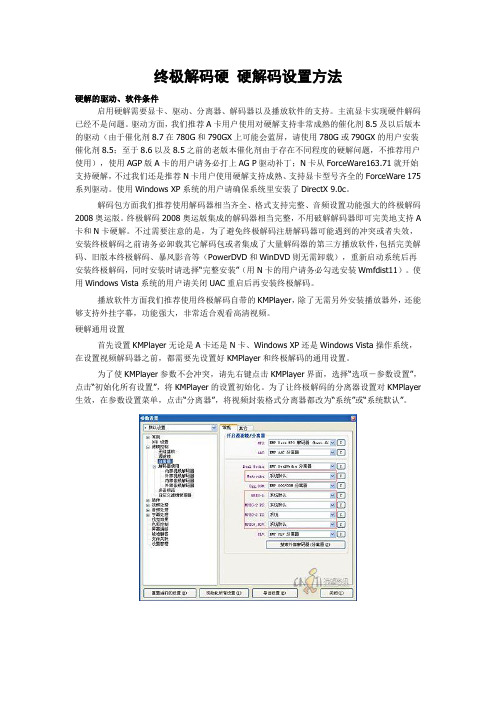
终极解码硬硬解码设置方法硬解的驱动、软件条件启用硬解需要显卡、驱动、分离器、解码器以及播放软件的支持。
主流显卡实现硬件解码已经不是问题。
驱动方面,我们推荐A卡用户使用对硬解支持非常成熟的催化剂8.5及以后版本的驱动(由于催化剂8.7在780G和790GX上可能会蓝屏,请使用780G或790GX的用户安装催化剂8.5;至于8.6以及8.5之前的老版本催化剂由于存在不同程度的硬解问题,不推荐用户使用),使用AGP版A卡的用户请务必打上AG P驱动补丁;N卡从ForceWare163.71就开始支持硬解,不过我们还是推荐N卡用户使用硬解支持成熟、支持显卡型号齐全的ForceWare 175系列驱动。
使用Windows XP系统的用户请确保系统里安装了DirectX 9.0c。
解码包方面我们推荐使用解码器相当齐全、格式支持完整、音频设置功能强大的终极解码2008奥运版。
终极解码2008奥运版集成的解码器相当完整,不用破解解码器即可完美地支持A 卡和N卡硬解。
不过需要注意的是,为了避免终极解码注册解码器可能遇到的冲突或者失效,安装终极解码之前请务必卸载其它解码包或者集成了大量解码器的第三方播放软件,包括完美解码、旧版本终极解码、暴风影音等(PowerDVD和WinDVD则无需卸载),重新启动系统后再安装终极解码,同时安装时请选择“完整安装”(用N卡的用户请务必勾选安装Wmfdist11)。
使用Windows Vista系统的用户请关闭UAC重启后再安装终极解码。
播放软件方面我们推荐使用终极解码自带的KMPlayer,除了无需另外安装播放器外,还能够支持外挂字幕,功能强大,非常适合观看高清视频。
硬解通用设置首先设置KMPlayer无论是A卡还是N卡、Windows XP还是Windows Vista操作系统,在设置视频解码器之前,都需要先设置好KMPlayer和终极解码的通用设置。
为了使KMPlayer参数不会冲突,请先右键点击KMPlayer界面,选择“选项-参数设置”,点击“初始化所有设置”,将KMPlayer的设置初始化。
完美解码高清设置

完美解码高清设置与PowerDVD相比,终极解码和完美解码设置起来都非常复杂。
相比之下完美解码要稍好一些,因为它内置了多种方案,菜单选项也一目了然,即便是新手也能轻松上路:1. 解码模式:这就是完美解码内置的几种方案,选定后会自动更改下面的分离器和解码器设置。
对于硬解码用户来说,A卡选择A TI UVD(不要选V2,目前兼容性不好),N卡选择NVIDIA Pure VIDEO就可以了,在此基础上我们还需要对其他一些选项进行微调。
2. 自动模式:“自动模式”默认就是开启的,完美解码将会根据片源自动选择合适的分离器和音频解码器,一般情况下都会正常工作。
如果您有特殊需要或者出现解码不正常时,可以关闭自动模式,然后根据片源的封装格式手动选择分离器和音频解码器。
3. 向导:点击“向导”按钮,弹出的窗口如上图所示,它可以根据操作系统、显卡种类和视频编码的不同,选择一种合适的视频渲染器。
不过它自动选择的渲染模式不一定是最好的,我们最好还是手动更改。
4. 视频渲染器:视频渲染器首选“VMR9(修正黑位)”,修正黑位表示在播放超宽荧幕影片时上下黑边色差就不存在了,视觉效果最好,而且不会与vista的Aero界面冲突。
VMR9能够支持VC-1和MPEG2硬解,但H.264和X264硬解就得改为“EVR增强型渲染(C/A)”,C/A表示可以外挂字幕并合理分配资源占用。
各种渲染器的画面色彩、比例、兼容性、字幕显示模式都不尽相同,但也不会差很多,我们的原则是以打开硬解码并不影响vista玻璃效果为第一要务。
5. 分离器和音频解码器:分离器和音频解码器一般交给软件自动判定就可以了,它能够支持绝大多数的影片。
但如果出现图像无法正常显示、硬解工作不正常就需要关闭自动模式,按照片源的封装格式手动选择分离器;如果没声音或者出现爆音的情况(HDMI模式下容易出问题),需要换一种音频解码器试试,不过这个和视频硬解码无关,可以根据个人喜好设定。
离子平台高清硬解码播放设置
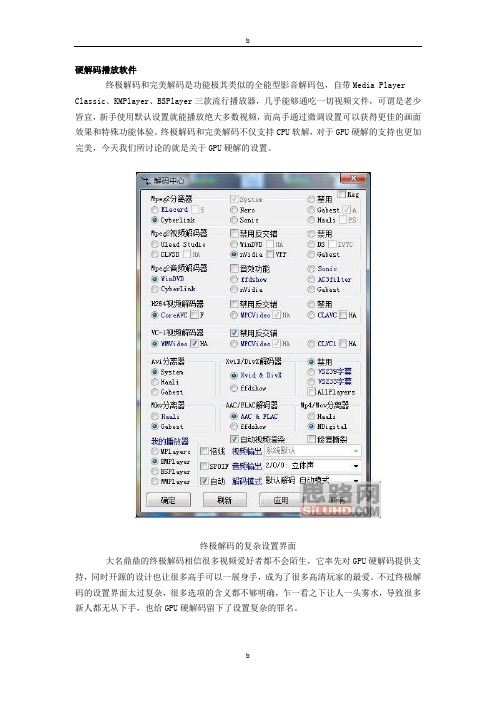
硬解码播放软件终极解码和完美解码是功能极其类似的全能型影音解码包,自带Media Player Classic、KMPlayer、BSPlayer三款流行播放器,几乎能够通吃一切视频文件,可谓是老少皆宜,新手使用默认设置就能播放绝大多数视频,而高手通过微调设置可以获得更佳的画面效果和特殊功能体验。
终极解码和完美解码不仅支持CPU软解,对于GPU硬解的支持也更加完美,今天我们所讨论的就是关于GPU硬解的设置。
终极解码的复杂设置界面大名鼎鼎的终极解码相信很多视频爱好者都不会陌生,它率先对GPU硬解码提供支持,同时开源的设计也让很多高手可以一展身手,成为了很多高清玩家的最爱。
不过终极解码的设置界面太过复杂,很多选项的含义都不够明确,乍一看之下让人一头雾水,导致很多新人都无从下手,也给GPU硬解码留下了设置复杂的罪名。
完美解码的设置界面相比之下,完美解码的设置界面就要清爽许多,播放器、渲染器、分离器、解码器……一目了然,设置起来也不会显得毫无头绪。
而且完美解码所提供的各种插件包也比终极解码更为丰富,因此完美解码渐渐获得了更多用户的认可。
实际上,终极解码和完美解码的工作原理是相同的,只要设置恰当,最终所实现的效果也不会有区别,可问题的关键就是该如何设置才能让硬解码正常工作?这确实是一个相当棘手的问题。
由于网络上所流通的视频种类繁多,光编码就有四大类N小类,封装格式更是难以统计,这就给视频播放造成了不小的困难,一种设置根本无法兼顾所有类型的文件,必须对症下药才能真正发挥硬解码的功效。
下面小编我就通过实战演练来告诉大家如何利用完美解码来完美硬解高清视频让清华同方的这款灵悦2发挥它真正的实力。
灵锐2硬解码实战篇1. 解码模式:由上图可以看见,完美解码内置了非常多的解码方案,由于灵锐2采用的是NVIDIA 的9400芯片组,所以应该选择NVIDIA兼容性更好的NVIDIA Pure VIDEO模式运行,当然这只不过是硬解码的第一步而已,我们还需要多方面的调试才能达到最终的效果。
Kmplayer高清设置
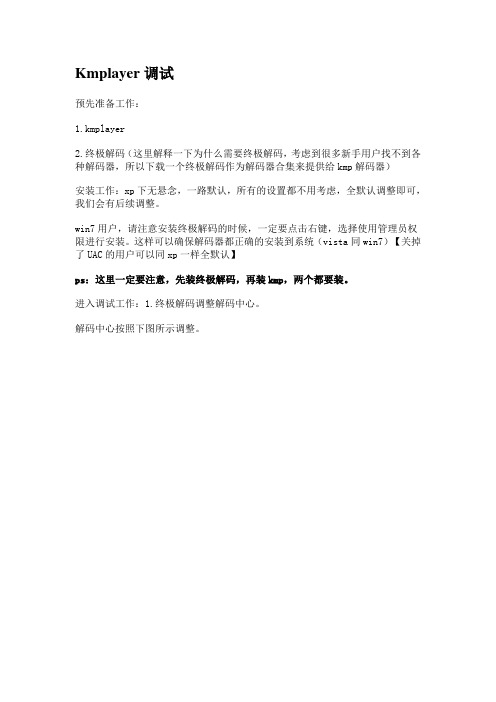
Kmplayer调试预先准备工作:1.kmplayer2.终极解码(这里解释一下为什么需要终极解码,考虑到很多新手用户找不到各种解码器,所以下载一个终极解码作为解码器合集来提供给kmp解码器)安装工作:xp下无悬念,一路默认,所有的设置都不用考虑,全默认调整即可,我们会有后续调整。
win7用户,请注意安装终极解码的时候,一定要点击右键,选择使用管理员权限进行安装。
这样可以确保解码器都正确的安装到系统(vista同win7)【关掉了UAC的用户可以同xp一样全默认】ps:这里一定要注意,先装终极解码,再装kmp,两个都要装。
进入调试工作:1.终极解码调整解码中心。
解码中心按照下图所示调整。
这里解释一下为什么要选择为wmplayer这个播放器,首先wmp是微软自己的播放器,配合htpc以及遥控器看电影比较舒服,其次,这个播放器因为是微软自己出的,所以基本上没有什么报错的问题,这样我们把终极解码的解码方案指定给wmp可以说是让我们平时不用的播放器有所作为。
ps:不管你是xp还是vista/ win7,请确保你的wmp版本为windows mediaplayer 11.我们需要他内置的解码器以及漂亮的外观。
ps2:终极解码的优先级别比kmp要高。
进入kmp的调试:1.打开kmplayer。
右键-选项-高级菜单第二步 kmp-右键-选项-参数设置这里如果你不在乎毛刺……当然可以选择GDI输出,文字正常显示,只不过形象惨点。
第三步,源滤镜的选择这里请注意!!!据某大神测试,avi封装的1080i视频貌似如果用haali分离的话可能会有抽丝现象,遇到这个问题的这里就不要给avi进行勾选。
另外据使用的经验以及整体的感觉, AVI的封装最好还是使用kmp自己的分离器来分离,Gabest可能对应avi的分离更好一些。
第四步,分离器的选择这里TS /matroska这两个因为上面的haali已经选择过了,所以这里实际上可以不选或者选择系统默认(haali设置以后会强制对这两个封装进行分离)第五步,在解码器使用的页面上,选择总是使用。
终极解码设置

三、详细设置先看KMPlayer在按帖子设置之前,请先初始化一下KMPlayer的设置,按确认后再进行下一步设置:下载(146.07 KB)2008-6-4 14:32为了让终极解码做“总指挥”,需要将视频分离器全部改为系统默认,并将KM内部视频和音频解码器全部都剔掉,外部音频解码器和外部视频解码器就全部系统默认:下载(117.76 KB) 2008-8-3 04:18下载(104.29 KB) 2008-8-3 04:18下载(80.44 KB) 2008-4-30 00:14下载(80.12 KB) 2008-4-30 00:14下载(125.75 KB)2008-6-30 19:33然后在“视频处理-渲染器”中钩上“修复VMR9的撕裂”和“开启VMR9混合模式”(原因后面有讲。
用Vista的XD可跳过这步):下载(135.93 KB)2008-6-4 14:32多音频流切换器就选Gabest:下载(86.72 KB)2008-4-30 00:14最后返回到KMPlayer主界面,右键点击,在“视频-高级”中选上“超级速度模式”:下载(44.36 KB)2008-6-4 14:32然后再看终极解码设置。
设置前请先右键点击“ CLA VC ”,选择2.2.0.624版本(若系统中安装有PowerDVD8则此选项会变为PowerDVD);然后右键点击MKV分离器处的Haali分离器选项,选取1.8.122.18版;音频解码器请先右键点击“AC3”,然后再选AC3+SONIC。
下载(73.59 KB)2008-11-14 17:07Haali分离器是目前分离性能最强的分离器,因此高清视频分离工作主要让它承担(1.8版Haali分离器已较好解决了MKV封装和A VI封装视频可能会出现掉帧、视频快进等兼容问题,不过分离MPEG-2 REMUX可能会出现快进快退不正常)。
MPEG-2硬解和XP下硬解H.264则用Cyberlink分离器更好。
完美解码高清硬解码设置宝典03

完美解码高清硬解码设置宝典
1. 解码模式选择完美解码内置的“影音播放用户HDTV(NVIDIA PureVIDEo)”,在此基础上进行修改;
2. “自动模式”应该默认就是开启的,完美解码将会根据片源自动选择合适的分离器和音频解码器,出现解码不正常时,可以关闭自动模式,然后根据片源的封装格式手动选择分离器和音频解码器;
3. 视频渲染器建议选择“VMR9无渲染(修正黑位)”,可以在Aero界面下达到最佳效果;
4. 其它设置保持默认即可,只要确保MPEG2视频解码器为“CyberLink(DXVA)”,它就是从PowerDVD中提取的硬解码器;
《指环王3》实测:TS封装、MPEG2编码、1080p
输出:DXVA代表打开GPU硬件解码,(打开影片回放信息导致CPU占用率偏高,正常播放时只有10%),N卡硬解MPEG2,CPU占用率10%左右
《指环王3:王者归来》
不进行任何操作,让影片正常播放一段时间后,可以发现CPU(2.6GHz的A64 X2 5000+)占用率稳定在10%左右。
根据以往的经验来看,10%意味着显卡已经接管了视频解码的全部任务!当然音频解码、影音同步、挂字幕等任务还是由CPU来完成,因此CPU占用率不可能降为0。
▲MPEG2篇:《指环王3》& ATI显卡
完美解码A卡硬解MPEG2设置:。
终极解码、完美解码、KMPlayer设置指南

终极解码、完美解码、KMPlayer设置指南感谢思路源码输出帖子!通过学习,而且升级了自己的显卡,把HD4650升级为5750,再通过调试终于点灯成功。
在这里分享我的操作。
其实非常简单1.把显卡升级为HD5XXX,个人认为最好HD5550以上!我买了蓝宝石HD5750海外版,有DP 接口的2.安装最新的Win7 旗舰版32的,本人安装的是新电脑公司2011贺岁版Ghost版本3.安装11.2ATI显卡驱动:11-2_vista32_win7_32_dd4.安装11.2ATI简体中文控制中心:11-2_vista_win7_32-64_ccc_lang5.安装最新声卡驱动:realtek_Vista_Win7_R257_x866.安装最新HDMI声卡驱动:Realtek_HDMI_R2557.安装DXSDK_Feb108.安装完美解码:完美者解码20110126(里面已经包含了最新的MPC-HC和FFdshow)以上是我安装的软件,足够了!电脑设置:1.电脑设置:在左面右下角,右键点那个喇叭,选择A TI HDMI输出2.音频驱动设置:瑞昱设置界面上选择HDMI输出,喇叭数选择5.1(或6.1 7.1),采样频率选择“16位448000(DVD)”(注意,这个不选是没法输出多声道LPCM源码的。
)3.FFdshow音频解码设置:只更改“输出”设置,把DD~DTS~ AC3~ DTSHD~ DD HD~ DDPLUS~全勾上,下面选16位(别选16位LPCM那个)4.完美解码设置中心:完美者解码器方案:选择: 使用PotPlayer内置解码器硬件解码,自定义里面H264解码器选择:FFDShow(硬解),VC1 解码器选择:FFDShow(硬解),DirX 解码器选择:DivX & Xvid ,音频解码器选择:FFDShow 并打开FFDShow左边的“配置”,就进入到FFdshow音频解码设置:只更改“输出”设置,把DD~DTS~ AC3~ DTSHD~ DD HD~ DDPLUS~全勾上,下面选16位(别选16位LPCM那个)5.打开完美者解码器放片,现在还没点灯成功,别急,右键播放器屏幕右键-->滤镜-->滤镜/解码器设置-->音频解码-->内置解码器(S/PDIF,HDMI输出)设置-->直通(S/PDIF,HDMI)AC3 EAC3 TrueHD DTS DTS-HD MA 全部打钩。
图解终极解码高清设置
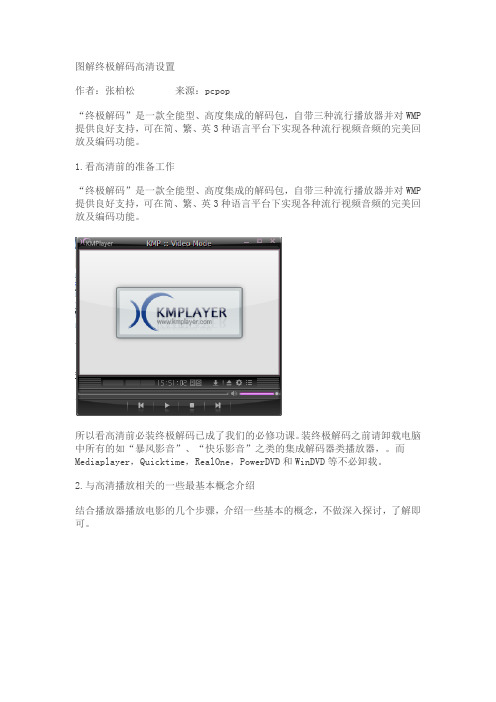
图解终极解码高清设置作者:张柏松来源:pcpop“终极解码”是一款全能型、高度集成的解码包,自带三种流行播放器并对WMP 提供良好支持,可在简、繁、英3种语言平台下实现各种流行视频音频的完美回放及编码功能。
1.看高清前的准备工作“终极解码”是一款全能型、高度集成的解码包,自带三种流行播放器并对WMP 提供良好支持,可在简、繁、英3种语言平台下实现各种流行视频音频的完美回放及编码功能。
所以看高清前必装终极解码已成了我们的必修功课。
装终极解码之前请卸载电脑中所有的如“暴风影音”、“快乐影音”之类的集成解码器类播放器,。
而Mediaplayer,Quicktime,RealOne,PowerDVD和WinDVD等不必卸载。
2.与高清播放相关的一些最基本概念介绍结合播放器播放电影的几个步骤,介绍一些基本的概念,不做深入探讨,了解即可。
2.1 我们下载得到的电影文件有很多种格式,比如最常见的“*.avi”、“*.mkv”和高清特有的“*.ts”等等,这些文件中都包含了电影的视频和音频。
播放器播放的第一步就是调用正确的分离器,把这些文件中原本混合在一起的视频和音频分离出来,形成可供解码器解码的独立的视频流和音频流。
所以不同的文件格式要选择不同的分离器。
分离器概念介绍完毕。
2.2 视频和音频分离出来后,就要交给对应的解码器进行解码。
常见的视频编码有MPEG2,Divx,XVID,H264等,常见的音频编码有 AC3,DTS,DDPlus,DTSHD,LPCM等。
不同格式需要不同的解码器进行解码,好比不同的锁需要不同的钥匙一样。
解码器概念介绍完毕。
2.3 解码完毕后,得到的视频和音频要经由渲染器输出。
视频和音频都有各自独立的渲染器。
渲染器好比画笔,把视频和音频输出出来。
渲染器概念介绍完毕。
这三个概念了解后,就知道播放高清的问题所在了。
问题的关键就在于选择合适的分离器、解码器和渲染器组合。
3. 不同的视频、音频组合3.1 根据文件名推测视频、音频组合,例如“The.Tailor.Of.Panama.Blu- ray.REMUX.MPEG2.1080P.LPCM.DD51.O_Silu.disk1.ts”,“The.Tailor.Of.Panama”是电影名;“Blu-ray.REMUX”说明是蓝光的重封装版本;“MPEG2”说明视频编码为MPEG2;“LPCM.DD51”说明至少有2条音轨,一条为LPCM,一条为DD5.1;“O_Silu”是制作者;“disk1”说明是第一碟。
完美解码高清设置
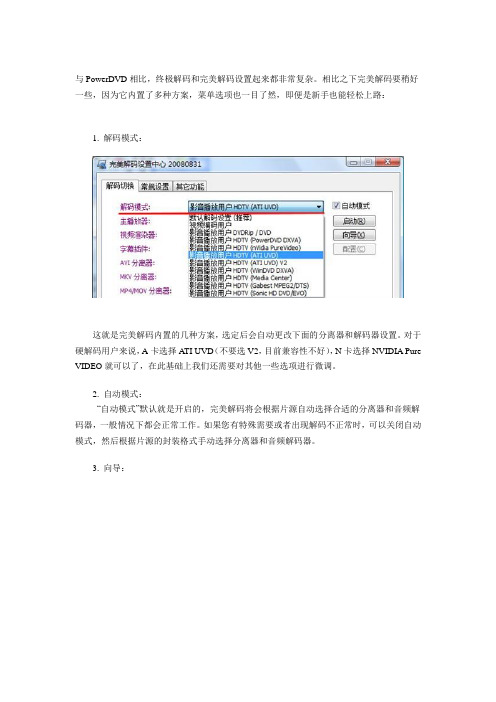
与PowerDVD相比,终极解码和完美解码设置起来都非常复杂。
相比之下完美解码要稍好一些,因为它内置了多种方案,菜单选项也一目了然,即便是新手也能轻松上路:1. 解码模式:这就是完美解码内置的几种方案,选定后会自动更改下面的分离器和解码器设置。
对于硬解码用户来说,A卡选择A TI UVD(不要选V2,目前兼容性不好),N卡选择NVIDIA Pure VIDEO就可以了,在此基础上我们还需要对其他一些选项进行微调。
2. 自动模式:“自动模式”默认就是开启的,完美解码将会根据片源自动选择合适的分离器和音频解码器,一般情况下都会正常工作。
如果您有特殊需要或者出现解码不正常时,可以关闭自动模式,然后根据片源的封装格式手动选择分离器和音频解码器。
3. 向导:点击“向导”按钮,弹出的窗口如上图所示,它可以根据操作系统、显卡种类和视频编码的不同,选择一种合适的视频渲染器。
不过它自动选择的渲染模式不一定是最好的,我们最好还是手动更改。
4. 视频渲染器:视频渲染器首选“VMR9(修正黑位)”,修正黑位表示在播放超宽荧幕影片时上下黑边色差就不存在了,视觉效果最好,而且不会与vista的Aero界面冲突。
VMR9能够支持VC-1和MPEG2硬解,但H.264和X264硬解就得改为“EVR增强型渲染(C/A)”,C/A表示可以外挂字幕并合理分配资源占用。
各种渲染器的画面色彩、比例、兼容性、字幕显示模式都不尽相同,但也不会差很多,我们的原则是以打开硬解码并不影响vista玻璃效果为第一要务。
5. 分离器和音频解码器:分离器和音频解码器一般交给软件自动判定就可以了,它能够支持绝大多数的影片。
但如果出现图像无法正常显示、硬解工作不正常就需要关闭自动模式,按照片源的封装格式手动选择分离器;如果没声音或者出现爆音的情况(HDMI模式下容易出问题),需要换一种音频解码器试试,不过这个和视频硬解码无关,可以根据个人喜好设定。
6. 视频解码器:视频解码器的选择,是能否开启硬解码的关键,一般MPEG2和H.264选用“CyberLink (DXV A)”;X264选用“CyberLink(DXV A)For MKV”;A卡VC-1选用“MPC HomeCinema”;N卡VC-1选用“Microsoft”,DivX则不支持硬解,如果还是不能正常开启硬解,那就需要具体问题具体分析,尝试其它方案。
高清视频相关知识和KMPlayer硬解码(DXVA)设置

“高清”,就是高清晰度,是相对于“标清”(即标准清晰度)而言的,主要是指高清晰度的视频媒体,高清技术的发展,越来越多的人接触到高清,现在网络上是铺天盖地的高清视频资源,高清电视、高清电影、高清MTV 等等。
高源媒体的解码过程是怎么样的?如何才能在电脑上正确地播放高清媒体?什么是硬解,硬解有什么要求?如何设置才能调用硬解?以下文字将用最简单的语言,和较少的转业术语作出说明。
一、常见的高清视频的编码及封装格式1对于高清视频来说,主流的编码技术目前主要有MPEG-2、DivX、XVID、H264/AVC、VC-1、RMVB 和WMV-HD 等等。
其中,H264/AVC、VC-1、MPEG-2是蓝光(Blu-ray Disc)所选择的编码格式,也是目前最流行的高清视频编码格式。
另外就是高清视频的封装格式,封装格式和编码格式是互相区别的,许多人会把它们混淆。
1、H264/X264/AVC 编码格式绝大多数视听玩家对于H264 编码都不会感到陌生,H264 编码的身世显赫,是ITU-T(国际电信联盟视频编码专家组)与ISO/IEC(国际标准化组织动态图像专家组)合作组成的JVT(联合视频组)推动的新一代数字视频编码标准,也称为MPEG-4/AVC 编码。
H264 编码依托雄厚的背景,在技术上独树一帜,大幅领先于其它编码算法。
2X264 编码,是H264 编码的一个开源分支,它符合H264 标准,其功能在于编码,而不作为解码器使用,X264 编码最大的特点在于注重实用,它在不明显降低编码性能的前提下,努力降低编码的计算复杂度,X264 对于H264 编码中的一些复杂编码特性做了折衷处理,其压缩视频体积小于XVID(MPEG-4)编码视频,以小体积、高画质的特点得到了广泛认可。
2、MPEG-2 编码格式MPEG-2 编码标准是由MPEG(Moving Picture Experts Group)工作组发布的视频与音频压缩国际标准。
终极解码+KMPlayer高清设置

终极解码+KMPlayer高清设置2020-04-16 16:35什么是高清视频?High Definition Television,即〝拙劣晰度电视〞,它采用了数字信号传输,即从电视节目的采集、制造到传输,以及到用户终端的接纳全部完成数字化,因此高清视频给我们带来了更高的明晰度。
要解释高清视频,我们首先要了解DTV。
DTV是一种数字电视技术,是目前传统模拟电视技术的接班人。
所谓的数字电视,是指从演播室到发射、传输、接纳进程中的一切环节都是运用数字信号,或对该系统一切的信号传达都是经过由二进制数字所构成的数字流来完成的。
数字信号的传达速率为19.39MB/s,如此大的数据传达输速度保证了数字电视的拙劣晰度,克制了模拟电视的后天缺乏。
同时,由于数字电视可以允许几种制式信号同时存在,因此每个数字频道下又可分为假定干个子频道,可以满足以后频道不时增多的要求。
高清视频是DTV规范中最高的一种,即High Definition TV,故而称为拙劣晰度电视。
只要两个DTV图像扫描率1080〔1080i/1080p〕和720逐行〔720p〕被以为是契合高清视频规格的,1920×1080、1280×720这些都是指高清电视机的分辨率规格,普通简称为1080i、1080p和720p〔i=interlace,即隔行扫描;p=progressive,即逐行扫描〕。
高清视频目前支持1280×720逐行扫描、1920×1080隔行扫描,1920×1080逐行扫描三种显示形式。
而传统DVD视频的解析度是480线,高清视频效果相当于传统DVD视频的二至三倍。
其中在高清视频规范中,1080p无疑是图像质量最好的,但在实践生活中1080i或720p更罕见。
★〔小知识:在1080i显示形式中,电子枪先扫描540行奇数场后,再扫描另一个540行偶数场,两者叠加构成1080行的画面,在每行上有1920个像素,因此整个图像的分辨率是1920×1080,也就是到达了207.3万个像素。
终极解码以及完美解码设置指南

一、终极解码以及完美解码设置指南终极解码以及完美解码其实说白了就是一个软件大集合,其中包括了时下最热门的播放器,解码器,以及分离器。
由于终极解码或者完美解码的设置十分霸道,并且自由度不算高,所以我们可以把终极解码或者完美解码当成一个解码器以及分离器的软件包来安装。
也就是说只使用它附带的解码器或者分离器,甚至是播放器,但不使用它自带的设置器,而是使用设置最为细致的KMPlayer。
在这里和大家说明一下,不论是安装了终极解码或者完美解码后,其装在系统里的解码器和分离器是由当前设置所决定,比如您现在想使用NVIDIA VIDEO Decoder,而您就需要将相应的选择调至NVIDIA VIDEO Decoder选项并且应用之后,它才会调出NVIDIA VIDEO Decoder的安装。
同样的,需要调出什么样的解码器,或者分离器,直接在终极解码或者完美解码设置,它就会被安装上了。
可以看出已经可以使用KMPlayer搜索到NVIDIA VIDEO Decoder这个解码器了,这在之前并没有。
另外一点需要大家注意,一般情况下最好不要用终极解码或者完美解码对KMPlayer设置,我们的理由是KMPlyaer的设置功能更为强大。
不过终极解码或者完美解码设置的优先级较高,在设置了KMPlayer的选项之后,再用KMPlayer设置基本无效,所以我们推荐这样设置:在另外安装KMPlayer或者是已经有KMPlayer绿色免安装版的同时,我们在终极解码或者完美解码里调用这个选项:这样做我们就可以把终极解码或者完美解码的默认播放器设置为Media PlayerClassic ,不仅不会对KMPlayer 造成直接影响,又提供了解码器/分离器的同时,还能多了一个Media Player Classic 次选播放器,一举三得。
80286 于2008-07-15 01:31:47 编辑过该帖--------------------------------------------------骐骥一跃,不能十步;驽马十驾,功在不舍;锲而舍之,朽木不折;锲而不舍,金石可镂。
终极解码高清设置解析

终极解码高清设置解析个人接触HTPC高清时间不是很长,经人介绍使用终极解码,之前也用过很多解码播放器,但比照之后还是选择了终极解码,虽然设置比拟复杂多样,但就是因为复杂所以比拟专业,呵呵!!!不懂装懂。
因为不会设置,所以在网上转了很久,看了NNN多关于设置的方法。
进过个人的筛选,确定了一套保存起来,现跟各位大侠分享一下,希望有什么好的方法不吝赐教。
这套包括了N卡和A卡在XP系统下的设置。
1.看高清前的准备工作“终极解码〞是一款全能型、高度集成的解码包,自带三种流行播放器并对WMP提供良好支持,可在简、繁、英3种语言平台下实现各种流行视频音频的完美回放及编码功能。
所以看高清前必装终极解码已成了我们的必修功课,最新版本为2000春节sp版。
装终极解码之前请卸载电脑中所有的如“暴风影音〞、“快乐影音〞之类的集成解码器类播放器,。
而Mediaplayer,Quicktime,RealOne,PowerDVD和WinDVD等不必卸载。
2.与高清播放相关的一些最根本概念介绍结合播放器播放电影的几个步骤,介绍一些根本的概念,不做深入探讨,了解即可。
2.1 我们下载得到的电影文件有很多种格式,比方最常见的“*.avi〞、“*.mkv〞和高清特有的“*.ts〞等等,这些文件中都包含了电影的视频和音频。
播放器播放的第一步就是调用正确的别离器,把这些文件中原本混合在一起的视频和音频别离出来,形成可供解码器解码的独立的视频流和音频流。
所以不同的文件格式要选择不同的别离器。
别离器概念介绍完毕。
2.2 视频和音频别离出来后,就要交给对应的解码器进展解码。
常见的视频编码有MPEG2,Divx,XVID,H264等,常见的音频编码有AC3,DTS,DDPlus,DTSHD,LPCM等。
不同格式需要不同的解码器进展解码,好比不同的锁需要不同的钥匙一样。
解码器概念介绍完毕。
2.3 解码完毕后,得到的视频和音频要经由渲染器输出。
视频和音频都有各自独立的渲染器。
- 1、下载文档前请自行甄别文档内容的完整性,平台不提供额外的编辑、内容补充、找答案等附加服务。
- 2、"仅部分预览"的文档,不可在线预览部分如存在完整性等问题,可反馈申请退款(可完整预览的文档不适用该条件!)。
- 3、如文档侵犯您的权益,请联系客服反馈,我们会尽快为您处理(人工客服工作时间:9:00-18:30)。
终极解码高清设置解析个人接触HTPC高清时间不是很长,经人介绍使用终极解码,之前也用过很多解码播放器,但对比之后还是选择了终极解码,虽然设置比较复杂多样,但就是因为复杂所以比较专业,呵呵!!!不懂装懂。
因为不会设置,所以在网上转了很久,看了NNN多关于设置的方法。
进过个人的筛选,确定了一套保存起来,现跟各位大侠分享一下,希望有什么好的方法不吝赐教。
这套包括了N卡和A卡在XP系统下的设置。
1.看高清前的准备工作“终极解码”是一款全能型、高度集成的解码包,自带三种流行播放器并对WMP提供良好支持,可在简、繁、英3种语言平台下实现各种流行视频音频的完美回放及编码功能。
所以看高清前必装终极解码已成了我们的必修功课,最新版本为2000春节sp版。
装终极解码之前请卸载电脑中所有的如“暴风影音”、“快乐影音”之类的集成解码器类播放器,。
而Mediaplayer,Quicktime,RealOne,PowerDVD和WinDVD等不必卸载。
2.与高清播放相关的一些最基本概念介绍结合播放器播放电影的几个步骤,介绍一些基本的概念,不做深入探讨,了解即可。
2.1 我们下载得到的电影文件有很多种格式,比如最常见的“*.avi”、“*.mkv”和高清特有的“*.ts”等等,这些文件中都包含了电影的视频和音频。
播放器播放的第一步就是调用正确的分离器,把这些文件中原本混合在一起的视频和音频分离出来,形成可供解码器解码的独立的视频流和音频流。
所以不同的文件格式要选择不同的分离器。
分离器概念介绍完毕。
2.2 视频和音频分离出来后,就要交给对应的解码器进行解码。
常见的视频编码有MPEG2,Divx,XVID,H264等,常见的音频编码有AC3,DTS,DDPlus,DTSHD,LPCM等。
不同格式需要不同的解码器进行解码,好比不同的锁需要不同的钥匙一样。
解码器概念介绍完毕。
2.3 解码完毕后,得到的视频和音频要经由渲染器输出。
视频和音频都有各自独立的渲染器。
渲染器好比画笔,把视频和音频输出出来。
渲染器概念介绍完毕。
这三个概念了解后,就知道播放高清的问题所在了。
问题的关键就在于选择合适的分离器、解码器和渲染器组合。
3. 不同的视频、音频组合3.1 根据文件名推测视频、音频组合,例如“The.Tailor.Of.Panama.Blu-ray.REMUX.MPEG2.1080P.LPCM.DD51.O_Silu.disk1.ts”,“The.Tailor.Of.Panama”是电影名;“Blu-ray.REMUX”说明是蓝光的重封装版本;“MPEG2”说明视频编码为MPEG2;“LPCM.DD51”说明至少有2条音轨,一条为LPCM,一条为DD5.1;“O_Silu”是制作者;“disk1”说明是第一碟。
其他文明名字以此类推。
根据文件名和文件格式,我们就可以选择具体对应的分离器和解码器组合了。
3.2 最通用的设置,注意“音频输出”请按照自己的实际情况设置,我的音箱为5.1声道,所以选择如下:3.3 若音轨为DDPlus,mpeg2音频解码器调整为“sonic”:3.4 若音轨为LPCM,设置同3.2,但是AC3Filter要做下调整,否则有声道错乱问题,在终极解码的解码中心设置页面的“AC3filter”上点右键,选择“LPCM5.1 修正声道”,如下图:3.5 下面重点讲解显卡的硬解问题。
开启硬解后能显著降低CPU占用率,但是不一定能开启成功,这跟你的显卡档次和驱动程序版本有关,请确保你的显卡已经安装了最新版的驱动程序。
下面分NVIDIA显卡和ATI显卡逐一讨论。
3.5.1 NVIDIA显卡N卡开启硬解比较简单,视频解码器和视频输出请按照下图设置:3.5.2 ATI显卡ATI显卡的硬解比较复杂,h264视频编码和MPEG2编码的影片的硬解设置可以同3.5.1,VC-1视频编码的影片可以有2个组合,设置一如下图上图注意在“CLVC1”上点右键,勾选“禁用Vc1Tweak”。
设置二如下图:上图注意在“CLVC1”上点右键,取消勾选“禁用Vc1Tweak”。
3.6 有时一些比较老的ts文件要把“Mpeg2分离器”调整为Gabest安装注意事项1. 安装前请先卸载与本软件功能类似的解码包及播放器,强烈建议在卸载后重新启动Windows系统再进行安装。
可与终极解码兼容不必卸载的软件包括:Windows Media Player、PowerDVD 6.5以上、Sonic CinePlayer HD.DVD Decoder v4.2。
2. 根据需要,安装预定的解码器组合,以保证较好的兼容性。
完全安装:全能播放支持,包括QT与Real解码,并支持编码功能;典型安装:全能播放支持,包括QT与Real解码,但不含编码功能;精简安装:常见视频、音频播放支持,不包括QT与Real解码,也不含编码功能。
3. 为较好的支持HD-DVD/BD Remux VC-1视频的播放,强烈建议升级到Windows Media Player 11或单独安装其runtime。
Windows Media Format SDK 11 runtime.citizeninsomniac./WMV/wmfdist11.exe以下讨论均在WindowXP环境下进行,vista在硬解方面稍有不同,比较复杂,不在这里讨论。
影音播放/编码FAQ1.终极解码对比别的编解码器集成包有何优势?“终极解码”对比别的解码包优势在于对HDTV的超强支持。
“解码中心”预设了各种解码模式,一般情况下,选取适宜的解码模式即可获得良好的播放效果;有经验的用户可在高级设置中自行调整,可以方便的通过解码中心切换分离器/解码器,某些特殊功能如DTS-CD播放、DVD软倍线、HDTV硬件加速等都能简单实现;同时兼容编码,配合压制工具可把常见媒体转为RMVB/WMV/AVI/……。
2.如何使用终极“解码中心”的一些特殊设置?a.硬件加速,选择上相关解码器的“HA”选项,即可进行硬件加速。
NVIDIA的Mpeg2视频解码器比较特殊默认即可进行硬件加速;b.CoreAVC/ffdshow H264解码器的快速解码,选择“F”选项即可;c.“IVTC”与“VPP”选项与Mpeg2视频的实时IVTC有关;d.“解码中心”右上角的“Reg”选项,可开启编解码器的快速注册功能。
开启功能后,将鼠标移动到需要注册或反注册的codec文件上,单击右键,就会弹出“快速注册”及“快速反注册”菜单。
其实在codec文件上直接双击也就相当于“快速注册”了。
e.“音效功能”选项,对MPlayerc及BSplayer播放器是使用ffdshow的音效功能,对KMPlayer是使用其内置的音效功能,均只开启了“音量正常化”功能以放大音量,其它的音频特效可由使用者在影音播放时自行设置。
f. Elecard/Moonlight分离器的“S”选项,可确保在播放高清TS/TP文件时,不会出现间码问题且字幕同步;Gabest分离器的“A”选项用于锁定音轨。
g. Ulead/Moonlight视频解码器切换,Gabest分离器、CoreAVC解码器、NVIDIA解码器不同版本的切换,可在“解码中心”中通过鼠标双击直接进行。
h. “解码中心”已可通过鼠标右键,完成解码器设置、播放器默认设置恢复以及解码模式保存/载入等功能。
i. 默认不启用VobSub字幕,建议使用KMP/BSplayer的内嵌字幕功能来播放HDTV。
必要时,可在“解码中心”启用,“Allplayers”选项可使KMP/BSplayer支持外挂VobSub字幕。
j. “PDVD兼容”是与PowerDVD兼容的选项,如系统中安装了PowerDVD则会自动选中该选项,将会优先使用PowerDVD自带的Cyberlink解码器;如取消该选项则会优先使用终极解码自带的Cyberlink解码器,可能出现与PowerDVD不兼容的情况。
如PowerDVD后于终极解码安装,建议重置该选项,以保持良好的兼容性。
k. 解码中心默认的自动模式,可通过分析媒体文件的文件名自动设置合适的解码模式。
自动模式可设置以下选项:切换我的播放器- 默认选项。
取消时,自动模式将不对播放器和视频渲染进行自动切换。
DDPLUS音频优先- 非默认选项。
选上时,如分析出媒体文件带有DDplus音轨,将优先启用Sonic音频解码器。
取消时,如发现有DTS或DD51音轨,则将优先启用Cyberlink音频解码器。
因“终极解码”自带的Sonic4.3解码器不能解码DTS,如选上该选项,且播放文件的第一音轨为DTS则会出现播放停止的现象,需要手动切换音轨才能正常播放。
当然,如单独安装支持DTS解码的Sonic4.2.2解码包将不会这种问题。
.EVO -> Sonic模式- 非默认选项。
选上时,将会启用Sonic模式解码HDDVD/EVO文件。
3.如何设置视频软倍线功能?MPC通过ffdshow实现DVD软倍线功能,可在“解码中心”选择上MPC播放器的选项“MPC视频: 软倍线–> X2”。
选择了具有代表性的软倍线设置。
4.如何播放DTS-CD?播放器使用KMP或MPC均可,KMP更方便些;音频解码器要用CyberLink的Mpeg2音频解码器。
如需进行48kHz AC3 SPDIF输出,可在“解码中心”选择上KMP播放器选项“KMP音频:重采样–> DD51 SPDIF”即可实现,其实WMA、AAC以及MP3音频的SPDIF 输出也能这样简单实现。
5.如何进行实时IVTC播放?DScaler 0.0.60 IVTC 2005.11.4 能对1080i的film进行实时IVTC;NVIDIA的视频解码器+VPP,能对某些DVD规格的TP视频进行实时IVTC。
6.怎样播放DTS音频的HDTV/TS影片?直接在“解码中心”选“MPG2/H264解码兼容模式”即可,也可手工选择使用Gabest的Mpeg2分离器,音频解码器可选择Cyberlink、ffdshow、AC3filter,或开启MPC/KMP内置的DTS解码器。
7.如何开启KMPlayer的内置调节滤镜,如亮度调节?为了让MPEG2解码器能开启的其硬件解码功能,所以KMPlayer默认用了“极速模式”,在“极速模式”下,KMPlayer的视频、音频特效均会设置无效。
关闭“极速模式”的步骤如下:启动KMPlayer—>对着KMPlayer按下Alt键时同时按下F键,或启动KMPlayer —>对着KMPlayer用右键—>视频—>极速模式8.带电视卡的MCE系统发生兼容性问题如何解决?Windows系统自带有Mpeg2分离器,保持该选项对于带电视卡的MCE系统非常重要。
